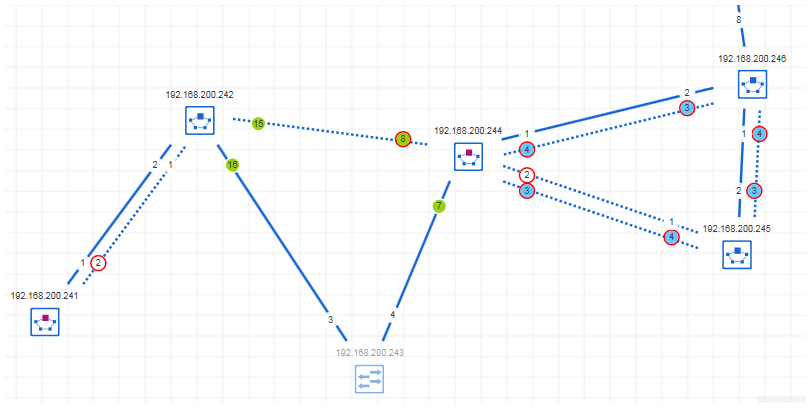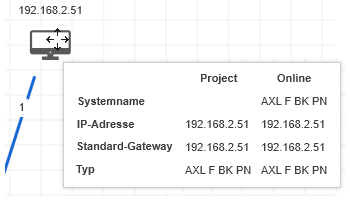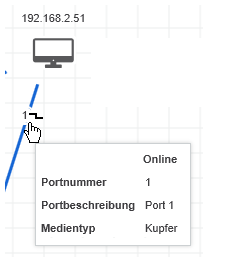'Physikalische Topologie'-Editor
Der 'Physikalische Topologie'-Editor zeigt Ihnen einen grafische Ansicht Ihres Netzwerks. Basierend auf den Scan-Optionen, die für das Projekt eingestellt sind, durchsucht PLCnext Engineer das Netzwerk und visualisiert die topologischen Beziehungen zwischen den Ethernet-Geräten (im Folgenden als Geräte bezeichnet) in Ihrem Netzwerk. Um den Editor zu öffnen, doppelklicken Sie auf den 'Projekt'-Knoten in der ANLAGE und wählen anschließend in der Editorengruppe des Projektknotens den Editor im Editorenbereich aus.
Der 'Physikalische Topologie'-Editor zeigt folgende Elemente:
- Gefundene GeräteIm Editor werden Geräte entweder durch spezifische Standardsymbole (die den Typ des Geräts beschreiben) dargestellt oder durch Gerätebilder, die in den Gerätebeschreibungsdateien (z.B. FDCML, GSDML etc.) hinterlegt sind. Als Gerätename wird, wenn vorhanden, die IP-Adresse des Geräts angezeigt. Falls dies im 'Optionen'-Dialog aktiviert ist, wird die Gerätebeschriftung im Symbol angezeigt.Die Farbe der Gerätesymbole gibt Auskunft darüber, ob das Element:
- ein Online-Gerät ist, d.h. das Gerät über einen Netzwerkscan erkannt wurde, aber noch nicht im PLCnext Engineer-Projekt enthalten ist.
- ein Online-Gerät mit zugewiesenem Projektgerät ist.
- ein Projektgerät ist, d.h. das Gerät ist bereits im Projekt enthalten, aber noch keinem Online-Gerät zugewiesen bzw. beim letzten Scanvorgang wurde kein entsprechendes Online-Gerät gefunden.
- Verbindungen zwischen NetzwerkgerätenVerbindungen werden durch eine Linie zwischen den Netzwerkgeräten dargestellt. Der Linienstil zeigt die Art der Verbindung. (Eine drahtlose Verbindung wird zum Beispiel durch eine gestrichelte Linie dargestellt.)
- PortinformationenDie für die Netzwerkverbindung verwendeten Ports erscheinen jeweils an den Linienenden. Wenn die Portnummer nicht ermittelt werden kann, wird anstelle der Portnummer ein Fragezeichen angezeigt.Je nach gewählter Darstellungsart für die Topologie (siehe unten) werden die Ports durch spezielle Symbole visualisiert. Ein blockierter Port wird in der MRP-Ansicht (MRP = Media Redundancy Protocol) zum Beispiel durch einen rot umrandeten Kreis dargestellt.
- Nicht verbundene GeräteGeräte, die keine Verbindungen zu anderen Netzwerkgeräten haben, werden im Subeditor 'Nicht verbundene Geräte' angezeigt. Nicht verbunden bedeutet, im Netzwerk wurde keine physikalische Verbindung zu anderen Netzwerkgeräten gefunden. Nicht verbundene Geräte werden durch die gleichen Symbole dargestellt wie die Geräte im Editor 'Physikalische Topologie'.Die Gerätesymbole werden im Subeditor automatisch platziert und können innerhalb des Editors nicht verschoben werden. Sie können nicht verbundene Geräte per Drag und Drop zwischen dem Subeditor und dem Editor 'Physikalische Topologie' verschieben. Drücken Sie dazu einfach die <Umschalt>-Taste während Sie das Gerät zwischen den zwei Editoren verschieben.
- Tooltips für Geräte, Verbindungen und PortsDie Tooltips enthalten Informationen zu den jeweiligen Netzwerkobjekten. Abhängig von der gewählten Topologie-Ansicht und dem ausgewählten Objekt, werden unterschiedlichen Informationen angezeigt. Wenn zum Beispiel einem Online-Gerät ein Projektgerät zugeordnet ist, enthält der Tooltip sowohl die Geräteeigenschaften (Systemname, IP-Adresse etc.) des Online-Geräts als auch des Projektgeräts.
- Online-Parameterwerte von GerätenZu Diagnosezwecken können die Online-Parameterwerte der Netzwerkgeräte abgerufen und angezeigt werden. Die Parameter und deren Werte werden im 'Online Info Snapshots'-Subeditor angezeigt. Mit Hilfe von Snapshots, die Sie von den Geräten zu verschiedenen Zeitpunkten erfasst haben, können Sie die Historie/den Verlauf der Parameterwerte des Geräts überprüfen.
Klicken Sie auf folgende Links, um weitere Informationen zum Editor 'Physikalische Topologie' zu erhalten:
 Beispiel
Beispiel